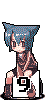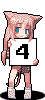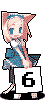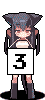まず、Build Environment の `ReactOS Build Environment for Unix-compatible Operating Systems Version 2.1.2' から RosBE をダウンロードし中身を展開する。
RosBE-Unix-2.1.2/sources/make.tar.bz2 アーカイブの中にある configure を編集し、
# if _GNU_GLOB_INTERFACE_VERSION == GLOB_INTERFACE_VERSION
を、
# if _GNU_GLOB_INTERFACE_VERSION >= GLOB_INTERFACE_VERSION
と変更し、アーカイブの中身を更新してから、
$ cd RosBE-Unix-2.1.2
$ ./RosBE-Builder.sh
として、表示に従い RosBE のインストール先を指定し RosBE をインストールする( configure の編集をしないまま RosBE-Builder.sh を実行すると alloca の未定義参照のエラーで RosBE のソースのコンパイルに失敗する。(※1))。デフォルトでは /usr/local/RosBE にインストールされるので、その場合は前もって su で root 権限をもたせておく。
次に、
git clone https://github.com/reactos/reactos.git
を実行し、reactos のソース環境をクローンする。
それから、
$ cd RosBE
$ ./RosBE.sh
のようにして RosBE のシェルに入り、
$ cd reactos
$ ./configure.sh
とすることで reactos/output-MinGW-i386/ 以下が作成される。
この後、
$ cd output-MinGW-i386
で reactos/output-MinGW-i386 の中に移動するが、そのまま ninja bootcd を実行したのでは、 gcc がコンパイル中にプリコンパイルヘッダのエラーが起きビルドが通らない(※2, ※3)ので、 reactos/output-MinGW-i386/CMakeCache.txt を編集し、
PCH:BOOL=1
を、
PCH:BOOL=0
のように変更してから、
$ ninja bootcd
とすることで ReactOS のブートCDが作成される。